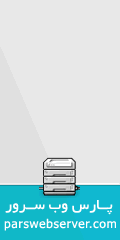معرفی ۳۰ فرمول و تابع پرکاربرد در اکسل
اگر دنبال یادگیری فرمول های پرکاربرد اکسل هستید، با مطالعه مقاله معرفی 30 فرمول پرکاربرد در اکسل با ما همراه باشید.
برنامه اکسل (Microsoft Excel) ابزاری برای کار با داده است. امروزه این برنامه، یک محصول کاربردی و نرمافزاری با بهرهوری گسترده در صنایع مختلف به حساب میآید که برای تولید گزارشها و بینشهای مربوط به کسب و کار ساخته شده است. اکسل از چندین برنامه داخلی پشتیبانی میکند که استفاده از آن را آسانتر می کند.
یکی از ویژگیهای برجسته اکسل، فرمولهای بینظیر آن است. در این مقاله، ما در مورد انواع توابع و فرمولهای اکسل بحث خواهیم کرد. این فرمولها و توابع شما را قادر میسازند محاسبات و تجزیهوتحلیل دادهها را سریعتر انجام دهید.
فرمولهای اکسل (Excel Formulas):
فرمول ها مجموعه ای از دستورالعمل های ریاضی هستند که برای انجام محاسبات در این برنامه مورد استفاده قرار میگیرند. فرمول ها در نوار فرمول و یا خانه های اکسل که مورد نظر شماست ( خانه مقصد) با علامت = آغاز میشوند سپس فرمول مورد نظر را در سلول مقصد وارد میکنیم.
در نرمافزار مایکروسافت اکسل، فرمول عبارتی است که با مقادیر مشخص در محدوده سلولها نوشته میشود. فرمولهای اکسل شما را قادر میسازند محاسباتی مانند جمع، تفریق، ضرب و تقسیم را انجام دهید. علاوه بر این، میتوانید میانگین مقادیر لازم را به دست آورده و یا برای طیف وسیعی از سلولها، درصدی را محاسبه کنید. مقادیر تاریخ و زمان را دستکاری کرده و حتی کارهای بیشتری انجام دهید.
بسته به نوع عملیاتی که میخواهید روی مجموعه داده انجام دهید، تعداد زیادی فرمول و عملکرد اکسل وجود دارد. اجازه دهید در ادامه، به معرفی 30 فرمول پرکاربرد در اکسل پرداخته و آنها را بررسی کنیم.
توابع و فرمول های پرکاربرد در اکسل
توابع در اکسل، سبب راحتی کار کاربر میشوند و بدون فرمول نویسی محاسبات را انجام می دهیم. در ادامه با ما همراه باشید تا 30 فرمول پرکاربرد در اکسل را بررسی نمائیم.
تابع ()SUM:
- فرمول پرکاربرد SUM، برای جمع کردن مقادیر است و عملکرد آن مشابه عملگر جمع در ریاضی است. اگر لازم باشد که تعداد زیادی عدد را با هم جمع بزنید، استفاده از عملگر جمع مشکل است، زیرا باید تک تک سلولها را ارجاع دهید، ولی در تابع SUM میتوانید محدوده تعریف کنید و این مسئله کارکرد را بسیار ساده میکند. به عنوان مثال (SUM(A1:A1000= هزار سلولی را که در فاصله A1 تا A1000 قرار دارند، جمع میزند.
تابع ()IF
عبارت IF در اکسل شرایط را بررسی می کند و در صورت درست بودن (TRUE) و یا غلط بودن (FALSE)، مقدار مشخص شده را برای هر کدام از جواب ها بر می گرداند. در قسمت value if TRUE و value if FALSE، می توانید یک مقدار، متنی همراه با نقل قول ها، یک فرمول دیگر یا حتی if دیگری را (از دستور IF تو در تو استفاده کنید) قرار دهید.
IF(condition, value if TRUE, value if FALSE)
تابع ()MIN:
- اگر نیاز دارید که کمترین مقدار را از میان چندین سلول پیدا کنید، تابع MIN میتواند در این کار مؤثر باشد. برای مثال، با درج عبارت (MIN(B3:B39= میتوانید کوچکترین مقدار در سلولهای انتخاب شده را پیدا کنید.
تابع ()MAX:
عملکرد این تابع برعکس تابع MIN است. با استفاده از این تابع و درست با همان روش تابع MIN، میتوانید بزرگترین مقدار موجود در چند سلول را بدست آورید.
تابع AVERAGE:
- تابع AVERAGE میانگین یک یا چند سلول یا محدوده را محاسبه میکند، شیوه استفاده از آن مشابه توابع SUM, Max, Min است.
- سایر توابع: MMUL , SUMIF, COUNT, COUNTIF, TRANSPOSE.
- کاربرد تابع ()TRIM در اکسل
اگر متنی را از برنامههای دیگر کپی کرده و در یکی از سلولهای اکسل paste کنید، فضای خالی و سفید زیادی در آن سلول ایجاد میشود و باعث به هم ریختگی کل صفحه میشود. تابع TRIM کمک میکند این مشکل را حل کنید. این تابع را میتوان در هر سلول به صورت جداگانه استفاده کرد. برای مثال، برای مرتب کردن سلول B1 کافی است در سلول C1 تایپ کنید: (TRIM(B1= همچنین، برای حذف شکستگی خطوط در هر سلول میتوانید به جای TRIM، از CLEAN استفاده کنید
- تابع ()LEN:
- اگر میخواهید تعداد کاراکترهای موجود در یک سلول را بدست آورید، از تابع LEN استفاده کنید. برای مثال، برای تعیین تعداد کاراکترهای موجود در سلول A1 کافی است در هر سلول تایپ کنید (LEN(A1= و در همان لحظه پاسخ خود را دریافت کنید.
تابع ()DAYS در اکسل
ممکن است نیاز داشته باشید تا تعداد روزها بین دو تاریخ را محاسبه کنید. برای مثال، برای محاسبه تعداد روزها بین ۵ سپتامبر ۲۰۱۵ در سلول A4 تا ۲۷ دسامبر ۲۰۱۵ در سلول A5، کافی است در سلول دیگری تایپ کنید: (DAYS(A5, A4= تابع ()NETWORKDAYS= دانستن تعداد روزها آن هم به این سادگی، فوقالعاده است؛ ولی اگر بخواهید تعداد روزهای کاری را محاسبه کنید چطور؟ تابع NETWORKDAYS این کار را آسان میکند. این تابع را با همان روش تابع قبلی استفاده کنید.
- تابع ()SQRT:
- برای تعیین ریشه دوم عدد ۱۷۶۴ چه راهی به ذهن شما میرسد؟ ما تابع SQRT را پیشنهاد میکنیم. به این منظور، عبارت (SQRT(1764= را در سلولی تایپ کنید و ENTER را بزنید. حالا پاسخ آماده است.
- تابع ()NOW:
- آیا تمایل دارید هر بار که یک sheet را باز میکنید، زمان و تاریخ در آن لحظه را مشاهده کنید؟ تابع NOW را در سلول موردنظر تایپ کنید. این تابع هیچ ورودی دیگری نیاز ندارد و دقت کنید که چیزی بین دو پرانتز نوشته نشده باشد.
- تابع ()CONCATENATE:
- با استفاده از این تابع میتوانید مقادیر دو سلول را در سلول سوم کنار هم قرار دهید.
- برای مثال، اگر در سلول A1 عبارت HELLO و در سلول A2 عبارت WORLD را داشته باشیم، کافی است در سلول A3 تایپ کنیم (CONCATENATE(A1,A2=. حال عبارت HELLO WORLD را در سلول A3 داریم.
تابع ()COUNT در اکسل
اگر نیاز دارید بدانید که کدام سلولها از میان مجموعه سلولهای انتخاب شده، حاوی مقدار عددی هستند، نیازی نیست آنها را تک تک بشمارید. فقط کافی است از تابع شمارش یا COUNT استفاده کنید. فرض کنید در سلولهای A1 تا A20، سلولها دارای مقادیر عددی و حروف هستند و شما میخواهید تعداد دقیق سلولهای دارای عدد را بدانید. برای این کار، در سلول A21 تابع (COUNT(A1:20= را تایپ کنید و پاسخ خود را بلافاصله دریافت کنید. تابع ()COUNTA= حال، اگر نیاز دارید تعداد سلولهایی که دارای مقدار عددی، حروف و نمادها (هر سلولی غیر از سلولهای خالی) هستند را مشخص کنید، مانند تابع قبل، از تابع ()COUNTA= استفاده کنید.
تابع ()ROUND در اکسل
همانطور که از نام این تابع مشخص است، با استفاده از آن میتوانید اعداد را گرد کنید. برای کار با این تابع، به دو پارامتر نیاز دارید: عدد یا سلول، و عددی که میخواهید مقادیر براساس آن گرد شوند. فرض کنید عدد ۲۳۱٫۸۵۲۶۴۵ را در سلول A1 دارید، حال تابع (ROUND(A1,0= عدد ۲۳۲ را میدهد؛ تابع (ROUND(A1,1= عدد ۲۳۲٫۹ را میدهد و تابع (ROUND(A1,-1= عدد ۲۳۰ را برمیگرداند.
توابع ()ROUNDUP و ()ROUNDDOWN
اگر میخواهید اعداد را با دقت بیشتری گرد کنید همچنان میتوانید از توابع اکسل استفاده کنید. روش کار با توابع ROUNDDOWN و ROUNDUP نیز دقیقاً مانند ROUND است.
برای مثال، با فرض سناریوی تابع قبلی، در صورت استفاده از قالب (ROUNDDOWN(A1,1=، پاسخ ۲۳۲٫۹ را دریافت میکنید.
تابع ()VLOOKUP در اکسل
این تابع معروفترین و پرکاربردترین فرمول نرمافزار اکسل در فعالیتهای مالی و حسابداری و مهندسی صنایع است. با کمک فرمول Vlookup میتوان بین دو جدول دادهای، دو شیت یا دو فایل اکسل ارتباط برقرار کرده و دادههای آنها را با هم الحاق کرد.
تابع ()SUBTOTAL
تابع () SUBTOTAL زیر مجموعه را در یک پایگاه داده نشان میدهد. بسته به آنچه میخواهید، میتوانید میانگین، شمارش، جمع، تعداد دقیقهها، حداکثر مقدار و سایر موارد را انتخاب کنید.
تابع ()REPLACE یا جایگزین
همانطور که از نام آن مشخص است، ()REPLACE در جایگزینی بخشی از یک رشته متن با یک رشته متنی متفاوت کار میکند. نحو استفاده از آن به این شکل است:
REPLACE (old_text، start_num، num_chars، new_text)
توابع مالی در اکسل
PMT(Rate;Nper;Pv;Fv;Type) :ساختار Rate :نرخ سود ماهانه Nper :تعداد کل اقساط وام PV:کل میزان وام دریافتی Fv :ارزش آتی وام (در صورتی که مقدار این آرگومان وارد نشود، Excel آن را صفر در نظر میگیرد) Type :نوع پرداخت (زمان پرداخت را مشخص میکند. مقدار صفر به معنای پرداخت در آخر دوره و مقدار یک به معنای پرداخت در اول دوره است که مقدار پیشفرض صفر دارد. |
سخن آخر
همانطور که گفتیم اکسل یک برنامه گسترده برای تجزیهوتحلیل دادهها و گزارشگیری است. در این مقاله به معرفی 30 فرمول پرکاربرد در اکسل پرداختیم. پیشنهاد می کنیم که پس از مطالعه این مطلب، مقاله کاربرد اکسل در زندگی روزمره را نیز مطالعه نمائید.